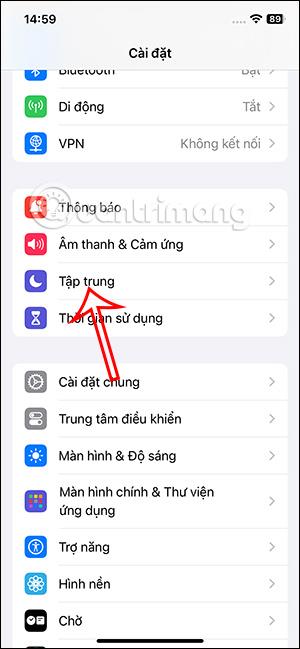Apple Music uporablja vašo zgodovino poslušanja, da priporoči pesmi na podlagi vaših preferenc poslušanja. Če želite izbrisati svojo prejšnjo zgodovino poslušanja glasbe, da osvežite predloge pesmi v Apple Music, lahko uporabite način Focus, da hitro izklopite zgodovino poslušanja Apple Music. Spodnji članek vas bo vodil, kako izklopiti zgodovino poslušanja glasbe Apple Music.
Izklopite zgodovino poslušanja Apple Music v načinu Focus
Korak 1:
Na vmesniku v iPhonu kliknite Nastavitve in nato izberite Fokus za prilagoditev. Preklopite na nov vmesnik, kliknite ikono plus v zgornjem desnem kotu vmesnika.


2. korak:
V tem vmesniku uporabniki kliknejo Prilagodi , da uredijo način ostrenja. V tem novem vmesniku za urejanje osredotočenega načina. Najprej vnesite ime za način ostrenja , nato izberite ikono za način in barvo .
Spodaj kliknite Naprej, da se premaknete na naslednji vmesnik.



3. korak:
V prikazanem vmesniku uporabniki kliknejo Prilagodi način ostrenja . V prikazanem vmesniku spodaj kliknite Dodaj filter .

4. korak:
Zdaj kliknite aplikacijo Glasba za prilagoditev. Na Apple Music boste morali izklopiti zgodovino poslušanja glasbe tako, da gumb z belim krogom potisnete v levo pri Uporabi zgodovino poslušanja, da jo izklopite.



5. korak:
Zdaj vsakič, ko poslušate glasbo, da izklopite zgodovino poslušanja glasbe, morate samo klikniti način Apple Music, ki ste ga izbrali. Nato moramo omogočiti ta način Apple Music, da ne shranjujemo zgodovine poslušanja glasbe.



Popolnoma izklopite zgodovino poslušanja Apple Music
V telefonu lahko dostopate do aplikacije Glasba in nato izklopite način Uporabi zgodovino poslušanja .